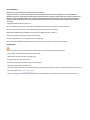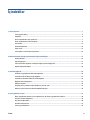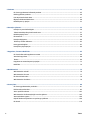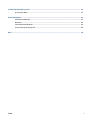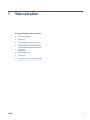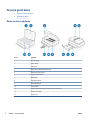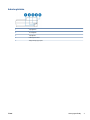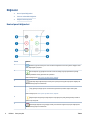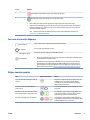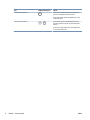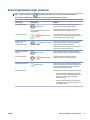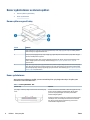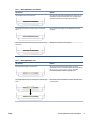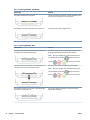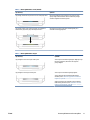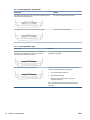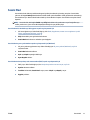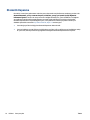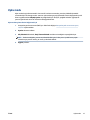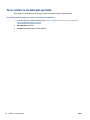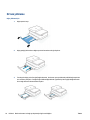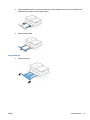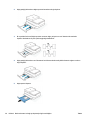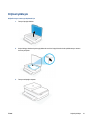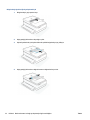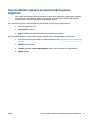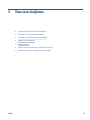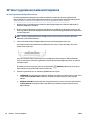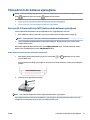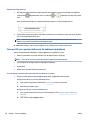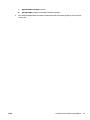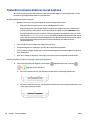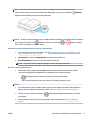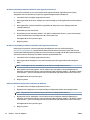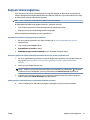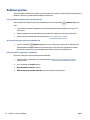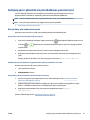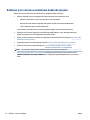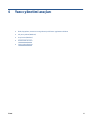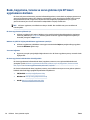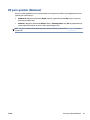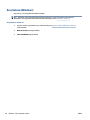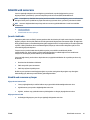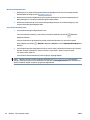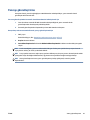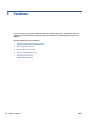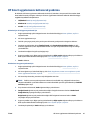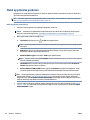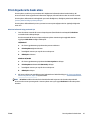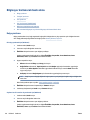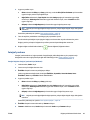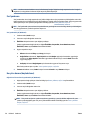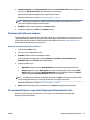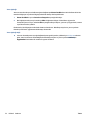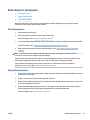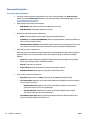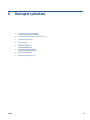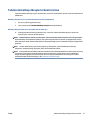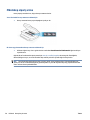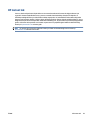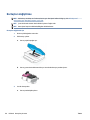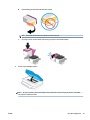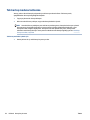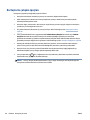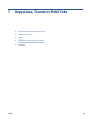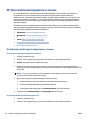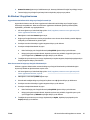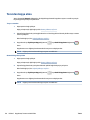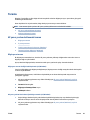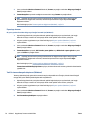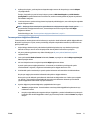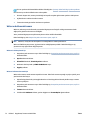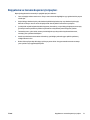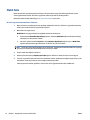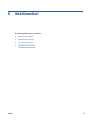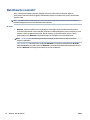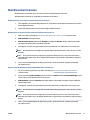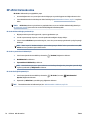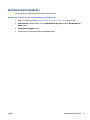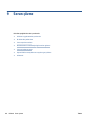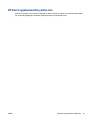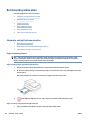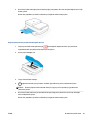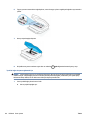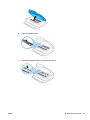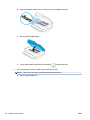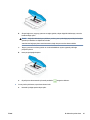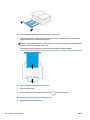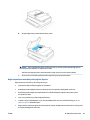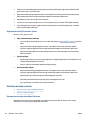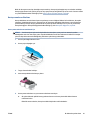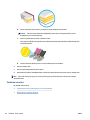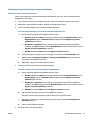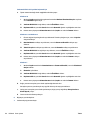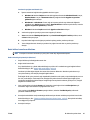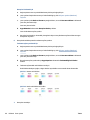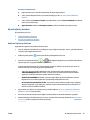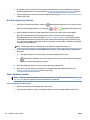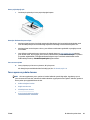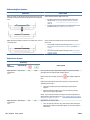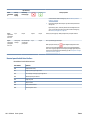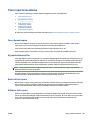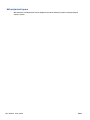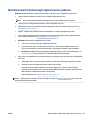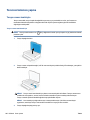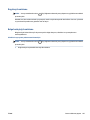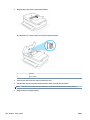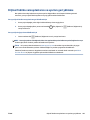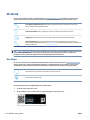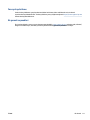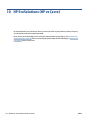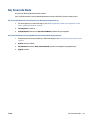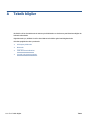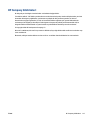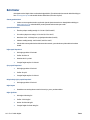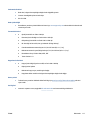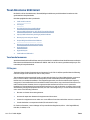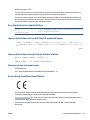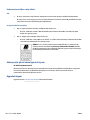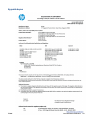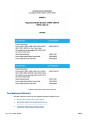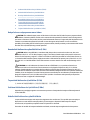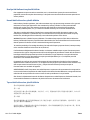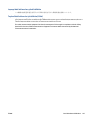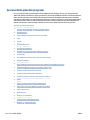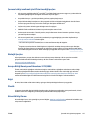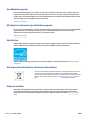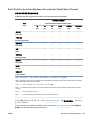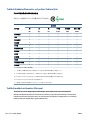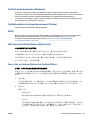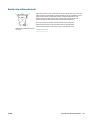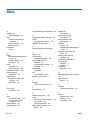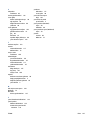Kullanıcı Kılavuzu
HP ENVY Pro 6400 All-in-One series

HP şirket bildirimleri
BU BELGEDE YER ALAN BİLGİLER ÖNCEDEN BİLDİRİLMEDEN DEĞİŞTİRİLEBİLİR.
TÜM HAKLARI SAKLIDIR. TELİF HAKLARI YASALARINDA İZİN VERİLEN DURUMLAR DIŞINDA, ÖNCEDEN HP ŞİRKETİNDEN YAZILI İZİN ALINMADAN BU
BELGENİN ÇOĞALTILMASI, UYARLANMASI VEYA BAŞKA BİR DİLE ÇEVRİLMESİ YASAKTIR. HP ÜRÜN VE HİZMETLERİNE İLİŞKİN SUNULAN TÜM GARANTİLER,
BU ÜRÜN VE HİZMETLERLE BİRLİKTE VERİLEN AÇIK GARANTİ BİLDİRİMLERİNDE BELİRTİLMİŞTİR. BU BELGEDE YER ALAN HİÇBİR İFADE EK BİR GARANTİ
VERİLMESİ OLARAK YORUMLANMAMALIDIR. HP, BU BELGEDEKİ TEKNİK HATALARDAN VEYA YAZIM HATALARINDAN YA DA EKSİKLİKLERDEN SORUMLU
TUTULAMAZ.
© Copyright 2020 HP Development Company, L.P.
Microsoft ve Windows, Microsoft Corporation’ın ABD'de ve/veya diğer ülkelerdeki tescilli ticari markaları veya ticari markalarıdır.
Mac, OS X, macOS ve AirPrint, Apple Inc. kuruluşunun ABD ve diğer ülkelerdeki tescilli ticari markalarıdır.
ENERGY STAR ve ENERGY STAR, logosu ABD Çevre Koruma Dairesi'nin ABD'de kayıtlı ticari markalarıdır.
Android ve Chromebook, Google LLC kuruluşunun ticari markalarıdır.
Amazon ve Kindle, Amazon.com, Inc. veya iştiraklerinin ticari markalarıdır.
iOS, Cisco kuruluşunun ABD’de ve diğer ülkelerde ticari markası veya tescilli ticari markasıdır ve lisans kapsamında kullanılır.
Güvenlik bilgileri
Yangın ya da elektrik çarpması riskini azaltmak için, bu ürünü kullanırken her zaman temel güvenlik önlemlerine uyun.
- Yazıcıyla birlikte gelen belgelerdeki tüm talimatları okuyup anlayın.
- Ürünün üzerinde yazan tüm uyarılara ve yönergelere uyun.
- Bu ürünü, temizlemeden önce prizden çıkartın.
- Bu ürünü suya yakın yerde veya ıslakken kurmayın veya kullanmayın.
- Ürünü sabit bir yüzeye güvenli bir şekilde kurun.
- Ürünü, kimsenin elektrik hat kablosunun üzerine basamayacağı veya kabloya takılamayacağı ve kablonun zarar görmeyeceği korumalı bir yere kurun.
- Ürün normal çalışmazsa, bkz. Sorun çözme, sayfa 80.
- Ürünün içinde kullanıcının bakım veya onarım yapabileceği parça bulunmamaktadır. Servisle ilgili konularda yetkili servis personeline başvurun.

İçindekiler
1 Yazıcı parçaları .............................................................................................................................................. 1
Yazıcıya genel bakış ............................................................................................................................................... 2
Düğmeler ............................................................................................................................................................... 4
Kontrol panelinden rapor yazdırma ...................................................................................................................... 7
Kenar aydınlatması ve durum ışıkları .................................................................................................................... 8
Sessiz Mod ........................................................................................................................................................... 13
Otomatik Kapanma .............................................................................................................................................. 14
Uyku modu ........................................................................................................................................................... 15
Yazıcı ışıkları ve ses düzeyini ayarlama ............................................................................................................... 16
2 Baskı malzemesi ve kağıt yerleştirmeyle ilgili temel bilgiler ........................................................................... 17
Ortam yükleme .................................................................................................................................................... 18
Orijinali yükleyin .................................................................................................................................................. 21
Yazıcı tarafından algılanan varsayılan kağıt boyutunu değiştirme .................................................................... 23
Kağıtla ilgili temel bilgiler .................................................................................................................................... 24
3 Yazıcınızı bağlama ....................................................................................................................................... 25
HP Smart uygulamasını kullanarak bağlanma .................................................................................................... 26
Yönlendirici ile bir kablosuz ağa bağlama ........................................................................................................... 27
Yönlendirici olmadan kablosuz olarak bağlama ................................................................................................. 30
Bağlantı türünü değiştirme ................................................................................................................................. 33
Kablosuz ayarları ................................................................................................................................................. 34
Gelişmiş yazıcı yönetimi araçları (kablosuz yazıcılar için) .................................................................................. 35
Kablosuz yazıcı kurma ve kullanma hakkında ipuçları ....................................................................................... 36
4 Yazıcı yönetimi araçları ................................................................................................................................ 37
Baskı, kopyalama, tarama ve sorun giderme için HP Smart uygulamasını kullanın .......................................... 38
HP yazıcı yazılımı (Windows) ............................................................................................................................... 39
Araç kutusu (Windows) ........................................................................................................................................ 40
Gömülü web sunucusu ......................................................................................................................................... 41
Yazıcıyı güncelleştirme ........................................................................................................................................ 43
TRWW iii

5 Yazdırma ..................................................................................................................................................... 44
HP Smart uygulamasını kullanarak yazdırma ..................................................................................................... 45
Mobil aygıtlardan yazdırma ................................................................................................................................. 46
Print Anywhere ile baskı alma ............................................................................................................................. 47
Bilgisayar kullanarak baskı alma ........................................................................................................................ 48
Baskı başarısı için ipuçları .................................................................................................................................... 53
6 Kartuşları yönetme ...................................................................................................................................... 55
Kartuşlar ve yazıcı kafası bilgileri ........................................................................................................................ 56
Tahmini mürekkep düzeylerini kontrol etme ...................................................................................................... 57
Mürekkep sipariş etme ........................................................................................................................................ 58
HP Instant Ink ....................................................................................................................................................... 59
Kartuşları değiştirme ........................................................................................................................................... 60
Tek kartuş modunu kullanma .............................................................................................................................. 62
Kartuş garanti bilgileri ......................................................................................................................................... 63
Kartuşlarla çalışma ipuçları ................................................................................................................................. 64
7 Kopyalama, Tarama ve Mobil Faks ................................................................................................................. 65
HP Smart kullanarak kopyalama ve tarama ........................................................................................................ 66
Yazıcıdan kopya alma .......................................................................................................................................... 68
Tarama ................................................................................................................................................................. 69
Kopyalama ve tarama başarısı için ipuçları ......................................................................................................... 73
Mobil Faks ............................................................................................................................................................ 74
8 Web Hizmetleri ............................................................................................................................................ 75
Web Hizmetleri nelerdir? ..................................................................................................................................... 76
Web Hizmetleri'ni kurma ..................................................................................................................................... 77
HP ePrint ile baskı alma ....................................................................................................................................... 78
Web Hizmetleri'ni kaldırma ................................................................................................................................. 79
9 Sorun çözme ............................................................................................................................................... 80
HP Smart uygulamasından yardım alın ............................................................................................................... 81
Bu kılavuzda yardım alma ................................................................................................................................... 82
Yazıcı raporlarını anlama ................................................................................................................................... 103
Web Hizmetleri'ni kullanmayla ilgili sorunları giderme .................................................................................... 105
Yazıcının bakımını yapma .................................................................................................................................. 106
Orijinal fabrika varsayılanlarını ve ayarları geri yükleme ................................................................................. 109
HP destek ........................................................................................................................................................... 110
iv TRWW

10 HP EcoSolutions (HP ve Çevre) ................................................................................................................... 112
Güç Tasarrufu Modu ........................................................................................................................................... 113
Ek A Teknik bilgiler ....................................................................................................................................... 114
HP Company bildirimleri .................................................................................................................................... 115
Belirtimler .......................................................................................................................................................... 116
Yasal düzenleme bildirimleri ............................................................................................................................. 118
Çevresel ürün gözetim programı ....................................................................................................................... 126
Dizin ............................................................................................................................................................ 134
TRWW v

vi TRWW

Yazıcıya genel bakış
●
Önden ve üstten görünüm
●
Arkadan görünüm
Önden ve üstten görünüm
Özellik Açıklama
1 Tarayıcı kapağı
2 Kapak desteği
3 Çıkış tepsisi
4 Belge besleyici kağıt genişliği kılavuzları
5 Belge besleyici giriş tepsisi
6 Kağıt genişliği kılavuzları
7 Kağıt tepsisi
8 Kağıt tepsisi kapağı
9 Mürekkep kartuşları
10 Kontrol paneli
11 Çıkış tepsisi genişletici (tepsi genişletici olarak da adlandırılır)
12 Kartuş erişim kapağı
13 Tarayıcı camı
2 Bölüm 1 Yazıcı parçaları TRWW

Arkadan görünüm
1 Güç bağlantısı
2 Wi-Fi düğmesi
3 Güç düğmesi
4 USB bağlantı noktası
5 Belge besleyici giriş tepsisi
TRWW Yazıcıya genel bakış 3

Düğmeler
●
Kontrol paneli düğmeleri
●
Yazıcının arkasındaki düğmeler
●
Düğme kombinasyonları
Kontrol paneli düğmeleri
Özellik Açıklama
1
(Kablosuz ışığı): Mavi renkte yanar. Yazıcının kablosuz bağlantısının durumunu gösterir. Bağlıyken sabit
yanar, bağlı değilken yanıp söner.
2
(Devam düğmesi): Işığı yandığında bir kesinti sonrasında (örneğin, kağıt yerleştirildikten veya kağıt
sıkışması
giderildikten sonra) yapılmakta olan işi sürdürür.
Daha fazla bilgi için bkz. Yazıcı uyarısı veya hata durumu, sayfa 99.
3
(Siyah Beyaz Kopya düğmesi): Beyaz renkte yanar. Siyah beyaz bir kopyalama işi başlatır. Düğmeye üst
üste basarak kopya sayısını
artırabilirsiniz.
4
(Sayaç göstergesi): Kopya sayısını ve hata kodlarını göstermek için kullanılır (beyaz renkte yanar).
Daha fazla bilgi için bkz. Yazıcı uyarısı veya hata durumu, sayfa 99.
5
(Belge besleyici hata göstergesi): Kağıt sıkışması veya kağıdı yanlış alma gibi belge besleyici hatalarını
gösteren uyarı
simgesidir.
6
(Renkli Kopya düğmesi): Yavaşça değişen renkte yanar. Renkli bir kopyalama işi başlatır. Düğmeye üst
üste basarak kopya sayısını
artırabilirsiniz.
4 Bölüm 1 Yazıcı parçaları TRWW

Özellik Açıklama
7
(İptal düğmesi): Işığı yandığında, geçerli işlemi durdurmak için basın.
8
(Bilgi düğmesi): Geçerli durum ile ilgili bir yazıcı bilgi sayfası basar.
● Beyaz renkte yanıp sönüyorsa diğer aygıtlardan bir bağlantı girişimini onaylamak için basın.
● Düğme sarıysa (muhtemelen yanıp söner), bir HP Instant Ink uyarısı veya hatası belirtir. Bir bilgi sayfası
basmak için düğmeye basın, tanılama sonuçları için HP Instant Ink bölümünü kontrol edin ve ardından
sayfadaki yönergeleri uygulayın.
NOT: HP Instant Ink hizmeti tüm ülkelerde sunuluyor olabilir. Kullanılabilirliği kontrol etmek için
hpinstantink.com adresini kontrol edin.
Yazıcının arkasındaki düğmeler
(Güç bağlantısı)
Yalnızca HP tarafından sağlanan güç kablosuyla birlikte kullanın.
(Güç düğmesi)
Yazıcıyı açmak veya kapatmak için basın.
(USB bağlantı noktası)
Yazıcıyı diğer cihazlara bağlamak için USB kablosu kullanın.
(Wi-Fi düğmesi)
● Yazıcının bir yönlendirici veya bir erişim noktası ile kablosuz ağa bağlanma özelliğini açmak
veya kapatmak için bu düğmeye basın.
● Ağ ayarlarını varsayılan ayarlara geri yüklemek için en az üç saniye basılı tutun. Bu aynı
zamanda yazıcıyı tekrar Otomatik Kablosuz Bağlantı (AWC) kurulum moduna sokar. HP
Smart uygulamasına ve ağınıza bağlanmak için yazıcının AWC kurulum modunda olması
gerekir. Daha fazla bilgi için bkz. HP Smart uygulamasını kullanarak bağlanma, sayfa 26.
Düğme kombinasyonları
İşlev Düğme kombinasyonu Talimat
Wi-Fi Otomatik Kablosuz Bağlantı (AWC) ağ
sıfırlama
Ağ ayarlarını varsayılan ayarlara geri yüklemek için Wi-
Fi düğmesini en az üç saniye basılı tutun. Bu aynı
zamanda yazıcıyı tekrar Otomatik Kablosuz Bağlantı
(AWC) kurulum moduna sokar.
Wi-Fi Korumalı Kurulum (WPS) Düğmesi
moduna girme
+
Yazıcının arkasındaki Wi-Fi ve Güç düğmesini üç saniye
basılı tutun.
Wi-Fi Korumalı Kurulum (WPS) PIN moduna
girme ve PIN koduyla bir sayfa baskısı alma
+
Tüm düğmelerin ışığını yakmak için Bilgi düğmesini en
az üç saniye basılı tutun ve ardından, Bilgi ve Devam
düğmelerini aynı anda beş saniye basılı tutun.
Wi-Fi Direct özelliğini açma veya kapatma
+ +
Tüm düğmelerin ışığını yakmak için Bilgi düğmesini en
az üç saniye boyunca basılı tutun ve ardından Bilgi, İptal
ve Devam düğmelerine aynı anda basın.
TRWW Düğmeler 5

İşlev Düğme kombinasyonu Talimat
Ürünü tamamen sıfırlama Ürün tamamen sıfırlandığında tüm kişisel bilgileriniz,
ayarlarınız ve ağ bilgileriniz yazıcıdan silinir.
Kartuş erişim kapağı açıkken Güç düğmesini en az beş
saniye basılı tutun.
Fabrika ayarlarına dönme
+
Yazıcı, fabrika ayarlarına döndürüldüğünde yazıcıda
daha önce yapılan tüm ayarlar ve kurulan tüm işlevler
kaldırılır.
Kartuş erişim kapağı açıkken Wi-Fi ve Güç düğmelerini
en az üç saniye basılı tutun.
6 Bölüm 1 Yazıcı parçaları TRWW

Kontrol panelinden rapor yazdırma
NOT: Rapor basmadan önce (Bilgi düğmesi) düğmesini en az üç saniye basılı tutarak kontrol
panelindeki tüm düğmelerin ışıklarını yakın, ardından tablodaki talimatları uygulayın.
Yazıcı raporu Nasıl yazdırılır Açıklama
Yazıcı Bilgileri Sayfası
düğmesine basın.
Bu rapor için Bilgi düğmesini üç saniye
basılı tutmayın.
Yazıcı Bilgileri Sayfası'nda yazıcının çeşitli yönleri ve
geçerli durumu hakkında özel bilgiler sağlanır.
Bu raporda özellikle ağın genel durumu, Wi-Fi Direct,
Mobil Baskı ve HP Instant Ink bilgileri yer alır.
Yazıcı Durumu Raporu
ve düğmesine aynı anda
basın.
Yazıcı Durumu Raporu, geçerli yazıcı bilgilerini, kartuş
durumunu veya son olayları verir. Bu aynı zamanda yazıcı
sorunlarını gidermeye de yardımcı olabilir.
Kablosuz Ağ Sınaması
Raporu ve Ağ
Yapılandırması Sayfası
ve düğmesini aynı anda beş
saniye basılı tutun.
Kablosuz Ağ Sınaması Raporu, kablosuz ağın durumuna
ilişkin tanılama sonuçlarını, kablosuz sinyal gücünü,
algılanan ağları ve daha fazlasını gösterir.
Ağ Yapılandırması Sayfası; ağ durumunu, ana bilgisayar
adını, ağ adını ve daha fazlasını gösterir.
Kablosuz Hızlı Başlangıç
Kılavuzu
düğmesine basın.
Kablosuz Hızlı Başlangıç Kılavuzu, kablosuz bağlantı
kurmanıza yardımcı olacak adım adım yönergeler sağlar.
Wi-Fi Direct Kılavuzu
ve düğmesine aynı anda
basın.
Wi-Fi Direct Kılavuzu, Wi-Fi Direct kurulumu ve
kullanımında yardımcı olan yönergeler sağlar.
Web Hizmetleri Raporları
düğmesine basın.
Web Hizmetleri durumuna bağlı olarak Web Hizmetleri
Raporları; Web Hizmetlerini açmanıza, Web Hizmetlerini
ayarlamanıza veya bağlantı sorunlarını düzeltmenize
yardımcı olan farklı yönergeler sağlar.
Baskı Kalitesi Raporu Baskı Kalitesi Tanılama Raporu'nun baskısını almak için:
● Gömülü web sunucusu (EWS): Araçlar sekmesine,
Yardımcı Programlar'ın altındaki Baskı Kalitesi Araç
Kutusu'na ve ardından Baskı Kalitesi Raporu
düğmesine tıklayın.
● HP Smart uygulaması (Win10): Yazıcı ayarlarında
Yazıcı Raporları'na, Baskı Kalitesi Tanılaması'na ve
ardından Bas'a tıklayın.
TRWW Kontrol panelinden rapor yazdırma 7

Kenar aydınlatması ve durum ışıkları
●
Durum ışıklarına genel bakış
●
Kenar aydınlatması
Durum ışıklarına genel bakış
Özellik Açıklama
1 Kenar aydınlatması: Çeşitli yazıcı durumlarını göstermek için mavi, beyaz, yeşil, sarı veya mor renkte yanabilir.
Daha fazla bilgi için aşağıdaki bölüme bakın.
2 Kartuş erişim kapağı ışığı: Kartuşu erişim kapağı ışığı, sağ üst köşede bulunan kavisli bir ışık şerididir. Bu ışığın
yanması, mürekkep hatasını gösterir.
Mürekkep kartuşu ışıkları: Siyah ve renkli mürekkep kartuşlarının her birinde, yanıp sönerek hata belirten ışık
bulunur. Kapağı açarak sorunu inceleyin. Daha fazla bilgi için Yazıcı uyarısı veya hata durumu, sayfa 99
sayfasına bakın.
3 Kağıt tepsisi ışığı: Kağıt tepsisi ışığı yan tarafta kontrol panelinin sağında, kağıt tepsisi kenarının üzerinde yanıp
söner. Bu ışığın yanması baskı malzemesi hatalarını veya baskı malzemesi boyutu eşleşmezliği, kağıt genişliği
eşleşmezliği veya kağıt uzunluğu eşleşmezliği gibi uyarıları belirtir. Daha fazla bilgi için Yazıcı uyarısı veya hata
durumu, sayfa 99 sayfasına bakın.
Kenar aydınlatması
Yazıcının Kenar aydınlatması özelliği, yazıcının önünde büyük bir ışık çubuğundan oluşur. Bu ışıklar yazıcı
durumlarını renk ve hareketle iletir.
Tablo
1-1 Kenar aydınlatması - mor
Işık davranışı Açıklama
Işık çubuğu, ortadan dışa doğru sürekli olarak mavi renkte yanıp
söner.
Yazıcı Wi-Fi kurulumu modundadır ve HP Smart uygulaması veya
HP yazıcı yazılımı bağlantısını beklemektedir. Bu ışık düzeni,
yazıcınızın sinyal gönderdiğini ve kurulum için bulunabilir
durumda olduğunu gösterir.
HP Smart uygulaması veya HP yazıcı yazılımı üzerinden kurulumu
tamamlayın. Yazıcı, iki saat boyunca Wi-Fi kurulumu modunda
kalır. Wi-Fi kurulumu modunu sıfırlamak için yazıcının arka
tarafındaki Wi-Fi düğmesine basın.
8 Bölüm 1 Yazıcı parçaları TRWW

Tablo 1-1 Kenar aydınlatması - mor (devam)
Işık davranışı Açıklama
Işık çubuğunun ortası mor renkte yanar. Yazıcı, HP Smart uygulamasına bağlanmaktadır ve bu durum, ağ
kimlik bilgileri yazıcıya aktarılana kadar sürer. Üç dakika içinde
hiçbir işlem yapılmazsa yazıcı bekleme durumuna döner.
Işık çubuğunun dış kenarları sürekli olarak mor renkte yanıp
söner.
Yazıcı bir kablosuz ağa bağlıdır ve WPS Düğmesi modu devam
etmektedir.
Dışarı doğru olan kenarlarda iki sabit mor ışık yanarken sarı ışık
yanıp söner.
WPS Düğmesi modunda bir hata oluşmuştur.
Tablo 1-2 Kenar aydınlatması - sarı
Işık davranışı Açıklama
Büyük aydınlatma çubuğu sarı renkte yanar. Bir uyarı veya yazıcı engelleme hatası bulunur. Sarı Kenar
aydınlatması, nedenleri ve çözümleri hakkında daha fazla bilgi için
bkz. Yazıcı uyarısı veya hata durumu, sayfa 99. Yazıcı hata
durumundan çıktığında ortadaki sarı ışık yeşile döner.
Işık çubuğu kenarlara doğru sarı renkte yanar ve ardından yeşile
döner.
Yazıcı fabrika ayarlarına döndürülür ve ardından otomatik olarak
yeniden başlatılır.
TRWW Kenar aydınlatması ve durum ışıkları 9

Tablo 1-2 Kenar aydınlatması - sarı (devam)
Işık davranışı Açıklama
Işık çubuğu sarı renkte hızlıca yanıp söner. Ciddi bir yazıcı hatası söz konusudur. Yazıcıdaki tüm LED'ler hızlıca
yanıp söner. Yazıcıyı kapatıp açarak sorunu giderin.
Işık çubuğunun ortasındaki sarı ışık üç kez hızlıca yanıp söner. Şu anda devre dışı bırakılmış düğmeye basılır.
Tablo 1-3 Kenar aydınlatması - mavi
Işık davranışı Açıklama
Işık çubuğu ortaya doğru mavi renkte yanıp söner, küçük bir ışık
çubuğunun mavi renkte yanmasıyla sonlanır.
Wi-Fi Direct özelliği, yazıcınızda varsayılan olarak açıktır. Ayrıca,
kontrol panelindeki düğmelere basılarak tekrar açılabilir.
İPUCU: Wi-Fi Direct özelliğini yazıcı kontrol panelinden açmak
için tüm düğmeler yanana kadar düğmesini basılı tutun,
ardından
, ve düğmelerine aynı anda basın.
Işık çubuğu ortaya doğru mavi renkte yanıp söner, küçük bir ışık
çubuğunun ortada sarı renkte yanmasıyla sonlanır.
Wi-Fi Direct, kontrol panelinden düğmelere basarak kapatılır.
İPUCU: Wi-Fi Direct özelliğini yazıcı kontrol panelinden açmak
için tüm düğmeler yanana kadar düğmesini basılı tutun,
ardından
, ve düğmelerine aynı anda basın.
Işık çubuğu mavi renkte yanar ve kenarlara doğru hareket eder.
Ortada ise sarı renkte yanıp söner.
Yazıcının Wi-Fi bağlantısı kopmuştur veya kurulum sırasında
bağlantı hatası oluşmuştur.
10 Bölüm 1 Yazıcı parçaları TRWW

Tablo 1-3 Kenar aydınlatması - mavi (devam)
Işık davranışı Açıklama
Işık çubuğu, ortada hızlıca üç kez mavi ve sarı renkte yanıp söner. Wi-Fi Direct bağlantısı sayısı maksimum sınır olan beş cihazı
aşmıştır. Diğer cihazlardan Wi‑Fi Direct'i kullanmak için bağlı
cihazların bağlantısını kesmeniz gerekir.
Işık çubuğu ortadan mavi renkte yanıp söner, ışık çubuğunun
sürekli olarak yeşil renkte yanıp sönmesiyle sonlanır.
iOS cihazla Yazıcı Ayarları üzerinden tetiklendiğinde yazıcı
otomatik tanılama uyguluyordur.
Tablo 1-4 Kenar aydınlatması - beyaz
Işık davranışı Açıklama
Işık çubuğunun ortası mavi-beyaz renkte yanar. Yazıcı boşta ve bir kablosuz ağa bağlıdır. Bilgisayar veya
HP Smart uygulaması, Wi-Fi Direct ile doğrudan
yazıcıya bağlıdır.
Işık çubuğunun ortası beyaz renkte yanar. Yazıcı boşta ve bir kablosuz ağa bağlı değildir.
Yazıcıyı kablosuz ağınıza bağlama hakkında bilgi
edinmek için bkz. HP Smart uygulamasını kullanarak
bağlanma, sayfa 26.
Aygıtınızı Wi-Fi Direct ile doğrudan yazıcıya bağlama
hakkında bilgi edinmek için bkz. Yönlendirici olmadan
kablosuz olarak bağlama, sayfa 30.
TRWW Kenar aydınlatması ve durum ışıkları 11

Tablo 1-4 Kenar aydınlatması - beyaz (devam)
Işık davranışı Açıklama
Işık çubuğu beyaz renkte yanıp söner ve dışa doğru hareket eder. Çubuk,
baskı sırasında yanmaya devam eder.
Yazıcıda bir iş işlenmekte ve basılmaktadır.
Işık çubuğunun ortası beyaz renkte sürekli olarak yanıp söner. Yazıcı bir tarama işini işlemektedir.
Tablo 1-5 Kenar aydınlatması - yeşil
Işık davranışı Açıklama
Işık çubuğunun tamamı yeşil renkte yanar ve ardından ilgili ışık
düzenine (kurulum, beklemede vb.) geçiş yapar. Kapanma
sırasında ışık yeşil renkte yanar ve kararır.
Yazıcı açılıyor veya kapanıyor. Yazıcı açılana veya kapatılana kadar
güç kablosunu çıkarmayın.
Işık çubuğunun ortası yeşil renkte yanıp söner. Yazıcı ürün yazılımı güncelleştirilmektedir veya güncelleştirme
modundadır. Aşağıdakilerden biri gerçekleşebilir:
● Yazıcı bir güncelleştirme indiriliyor.
● Bir güncelleştirme sürüyor.
● Bir hata var. Yazıcı yeniden başlar ve daha sonra
güncelleştirmeyi dener.
NOT: Güncelleştirme işlemi sırasında yazıcının açık olması
gerekir. Güncelleştirme tamamlanana kadar güç kablosunu
çıkarmayın.
12 Bölüm 1 Yazıcı parçaları TRWW

Sessiz Mod
Sessiz Modu, baskı kalitesini etkilemeden genel gürültüyü azaltmak için baskıyı yavaşlatır. Sessiz Modu
yalnızca düz kağıda Daha İyi baskı kalitesi ile baskı almak için kullanılabilir. Baskı gürültüsünü azaltmak için,
Sessiz Modu'nu açın. Normal hızda baskı almak için Sessiz Modu'nu kapatın. Sessiz Modu varsayılan olarak
kapalıdır.
NOT: Sessiz Mod'da, düz kağıda Taslak veya En İyi baskı kalitesi ile yazdırırsanız veya fotoğraar veya
zarar yazdırırsanız, yazıcı Sessiz Mod kapalıyken olduğu ile aynı şekilde çalışır.
Sessiz Modunu bir Android veya iOS aygıttan açmak veya kapatmak için
1. HP Smart öğesini açın. Daha fazla bilgi için, bkz. Baskı, kopyalama, tarama ve sorun giderme için HP
Smart uygulamasını kullanın, sayfa 38.
2. Giriş ekranındaki yazıcı görüntüsüne dokunun.
3. Sessiz Modu'na dokunun ve ardından ayarı değiştirin.
Sessiz Modu'nu yazıcı yazılımından açmak veya kapatmak için (Windows)
1. HP yazıcı yazılımı uygulamasını açın. Daha fazla bilgi için HP yazıcı yazılımı (Windows), sayfa 39
sayfasına bakın.
2. Sessiz Mod sekmesini tıklatın.
3. Açık veya Kapalı seçeneğini belirleyin.
4. Ayarı Kaydet'i tıklatın.
Sessiz Modu'nu katıştırılmış web sunucusundan (EWS) açmak veya kapatmak için
1. EWS'yi açın. Daha fazla bilgi için, bkz. Katıştırılmış web sunucusunu açma, sayfa 35.
2. Ayarlar sekmesini tıklatın.
3. Tercihler bölümünde, Sessiz Mod'u seçin, sonra da Açık'ı veya Kapalı'yı seçin.
4. Uygula'yı tıklatın.
TRWW Sessiz Mod 13

Otomatik Kapanma
Bu özellik, 2 saat işlem yapılmaması ardından yazıcıyı kapatarak enerji kullanımını azaltmaya yardımcı olur.
Otomatik Kapanma, yazıcıyı tamamen kapatır, bu nedenle, yazıcıyı geri açmak için Güç düğmesini
kullanmanız gerekir. Yazıcınız bu enerji tasarrufu özelliğini destekliyorsa, yazıcı özelliklerine ve bağlantı
seçeneklerine bağlı olarak Otomatik Kapanma otomatik olarak etkinleştirilir veya devre dışı bırakılır.
Otomatik Kapanma devre dışı bırakıldığında yazıcı, enerji kullanımını azaltmaya yardımcı olmak için 5
dakikalık işlemsizlik sonrasında Güç Tasarrufu Modu, sayfa 113 moduna girer.
● Yazıcıda ağ veya faks özelliği yoksa Otomatik Kapanma daima etkindir.
● Yazıcının kablosuz veya Wi-Fi Direct özelliği açıksa veya faks, USB ya da Ethernet ağ özelliklerine sahip
bir yazıcı faks, USB veya Ethernet ağ bağlantısı kurduğunda Otomatik Kapanma devre dışı kalır.
14 Bölüm 1 Yazıcı parçaları TRWW
Sayfa yükleniyor...
Sayfa yükleniyor...
Sayfa yükleniyor...
Sayfa yükleniyor...
Sayfa yükleniyor...
Sayfa yükleniyor...
Sayfa yükleniyor...
Sayfa yükleniyor...
Sayfa yükleniyor...
Sayfa yükleniyor...
Sayfa yükleniyor...
Sayfa yükleniyor...
Sayfa yükleniyor...
Sayfa yükleniyor...
Sayfa yükleniyor...
Sayfa yükleniyor...
Sayfa yükleniyor...
Sayfa yükleniyor...
Sayfa yükleniyor...
Sayfa yükleniyor...
Sayfa yükleniyor...
Sayfa yükleniyor...
Sayfa yükleniyor...
Sayfa yükleniyor...
Sayfa yükleniyor...
Sayfa yükleniyor...
Sayfa yükleniyor...
Sayfa yükleniyor...
Sayfa yükleniyor...
Sayfa yükleniyor...
Sayfa yükleniyor...
Sayfa yükleniyor...
Sayfa yükleniyor...
Sayfa yükleniyor...
Sayfa yükleniyor...
Sayfa yükleniyor...
Sayfa yükleniyor...
Sayfa yükleniyor...
Sayfa yükleniyor...
Sayfa yükleniyor...
Sayfa yükleniyor...
Sayfa yükleniyor...
Sayfa yükleniyor...
Sayfa yükleniyor...
Sayfa yükleniyor...
Sayfa yükleniyor...
Sayfa yükleniyor...
Sayfa yükleniyor...
Sayfa yükleniyor...
Sayfa yükleniyor...
Sayfa yükleniyor...
Sayfa yükleniyor...
Sayfa yükleniyor...
Sayfa yükleniyor...
Sayfa yükleniyor...
Sayfa yükleniyor...
Sayfa yükleniyor...
Sayfa yükleniyor...
Sayfa yükleniyor...
Sayfa yükleniyor...
Sayfa yükleniyor...
Sayfa yükleniyor...
Sayfa yükleniyor...
Sayfa yükleniyor...
Sayfa yükleniyor...
Sayfa yükleniyor...
Sayfa yükleniyor...
Sayfa yükleniyor...
Sayfa yükleniyor...
Sayfa yükleniyor...
Sayfa yükleniyor...
Sayfa yükleniyor...
Sayfa yükleniyor...
Sayfa yükleniyor...
Sayfa yükleniyor...
Sayfa yükleniyor...
Sayfa yükleniyor...
Sayfa yükleniyor...
Sayfa yükleniyor...
Sayfa yükleniyor...
Sayfa yükleniyor...
Sayfa yükleniyor...
Sayfa yükleniyor...
Sayfa yükleniyor...
Sayfa yükleniyor...
Sayfa yükleniyor...
Sayfa yükleniyor...
Sayfa yükleniyor...
Sayfa yükleniyor...
Sayfa yükleniyor...
Sayfa yükleniyor...
Sayfa yükleniyor...
Sayfa yükleniyor...
Sayfa yükleniyor...
Sayfa yükleniyor...
Sayfa yükleniyor...
Sayfa yükleniyor...
Sayfa yükleniyor...
Sayfa yükleniyor...
Sayfa yükleniyor...
Sayfa yükleniyor...
Sayfa yükleniyor...
Sayfa yükleniyor...
Sayfa yükleniyor...
Sayfa yükleniyor...
Sayfa yükleniyor...
Sayfa yükleniyor...
Sayfa yükleniyor...
Sayfa yükleniyor...
Sayfa yükleniyor...
Sayfa yükleniyor...
Sayfa yükleniyor...
Sayfa yükleniyor...
Sayfa yükleniyor...
Sayfa yükleniyor...
Sayfa yükleniyor...
Sayfa yükleniyor...
Sayfa yükleniyor...
Sayfa yükleniyor...
Sayfa yükleniyor...
Sayfa yükleniyor...
-
 1
1
-
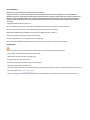 2
2
-
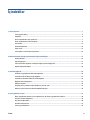 3
3
-
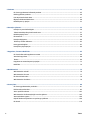 4
4
-
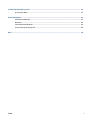 5
5
-
 6
6
-
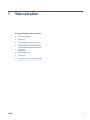 7
7
-
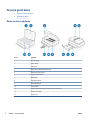 8
8
-
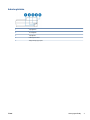 9
9
-
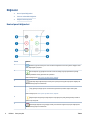 10
10
-
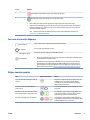 11
11
-
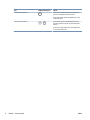 12
12
-
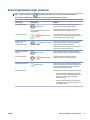 13
13
-
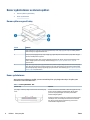 14
14
-
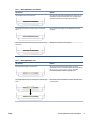 15
15
-
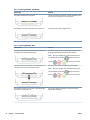 16
16
-
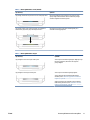 17
17
-
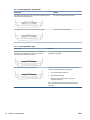 18
18
-
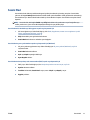 19
19
-
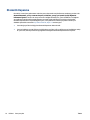 20
20
-
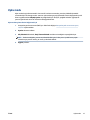 21
21
-
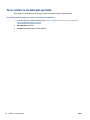 22
22
-
 23
23
-
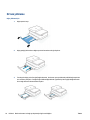 24
24
-
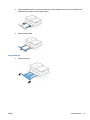 25
25
-
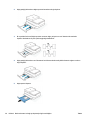 26
26
-
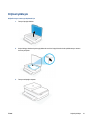 27
27
-
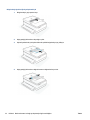 28
28
-
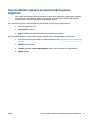 29
29
-
 30
30
-
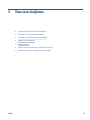 31
31
-
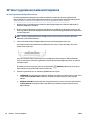 32
32
-
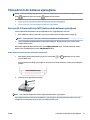 33
33
-
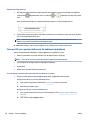 34
34
-
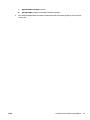 35
35
-
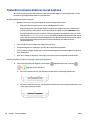 36
36
-
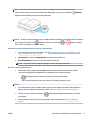 37
37
-
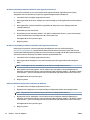 38
38
-
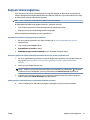 39
39
-
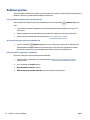 40
40
-
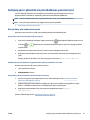 41
41
-
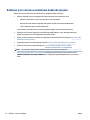 42
42
-
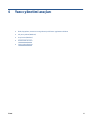 43
43
-
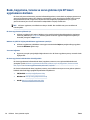 44
44
-
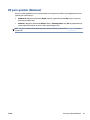 45
45
-
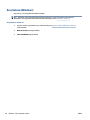 46
46
-
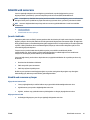 47
47
-
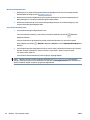 48
48
-
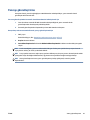 49
49
-
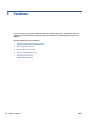 50
50
-
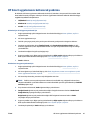 51
51
-
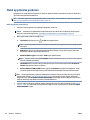 52
52
-
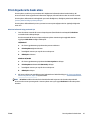 53
53
-
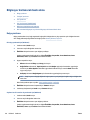 54
54
-
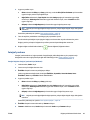 55
55
-
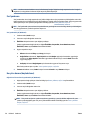 56
56
-
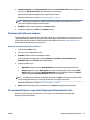 57
57
-
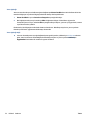 58
58
-
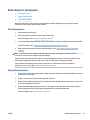 59
59
-
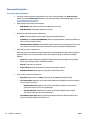 60
60
-
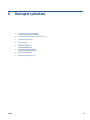 61
61
-
 62
62
-
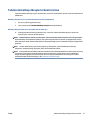 63
63
-
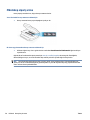 64
64
-
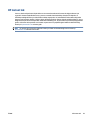 65
65
-
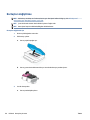 66
66
-
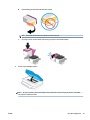 67
67
-
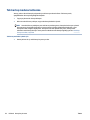 68
68
-
 69
69
-
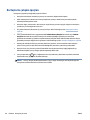 70
70
-
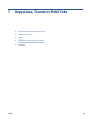 71
71
-
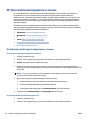 72
72
-
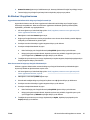 73
73
-
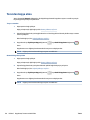 74
74
-
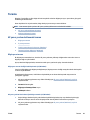 75
75
-
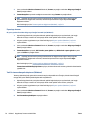 76
76
-
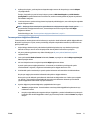 77
77
-
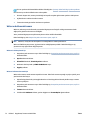 78
78
-
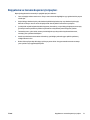 79
79
-
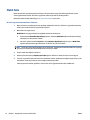 80
80
-
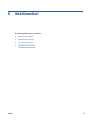 81
81
-
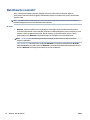 82
82
-
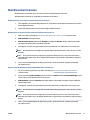 83
83
-
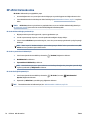 84
84
-
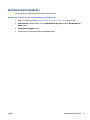 85
85
-
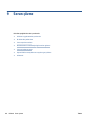 86
86
-
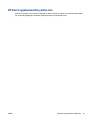 87
87
-
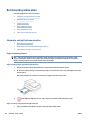 88
88
-
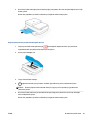 89
89
-
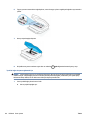 90
90
-
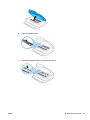 91
91
-
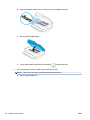 92
92
-
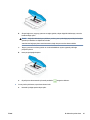 93
93
-
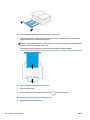 94
94
-
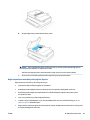 95
95
-
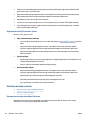 96
96
-
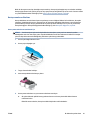 97
97
-
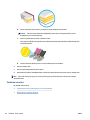 98
98
-
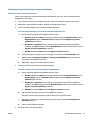 99
99
-
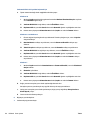 100
100
-
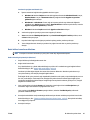 101
101
-
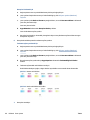 102
102
-
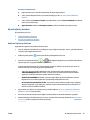 103
103
-
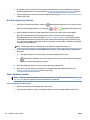 104
104
-
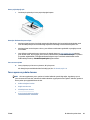 105
105
-
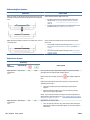 106
106
-
 107
107
-
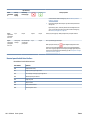 108
108
-
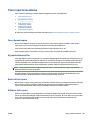 109
109
-
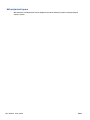 110
110
-
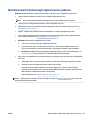 111
111
-
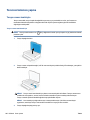 112
112
-
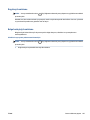 113
113
-
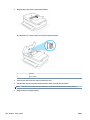 114
114
-
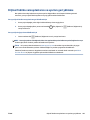 115
115
-
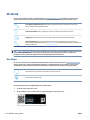 116
116
-
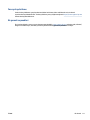 117
117
-
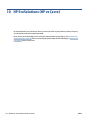 118
118
-
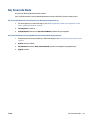 119
119
-
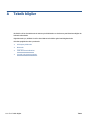 120
120
-
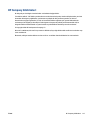 121
121
-
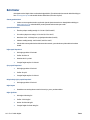 122
122
-
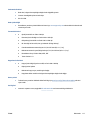 123
123
-
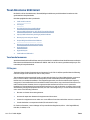 124
124
-
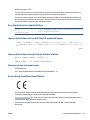 125
125
-
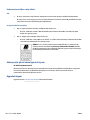 126
126
-
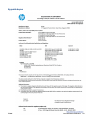 127
127
-
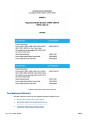 128
128
-
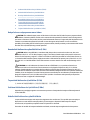 129
129
-
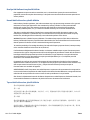 130
130
-
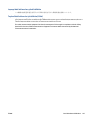 131
131
-
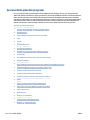 132
132
-
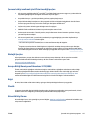 133
133
-
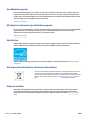 134
134
-
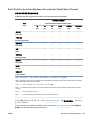 135
135
-
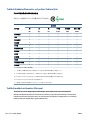 136
136
-
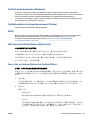 137
137
-
 138
138
-
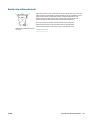 139
139
-
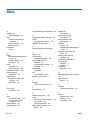 140
140
-
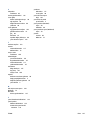 141
141
HP ENVY Pro 6430 All-in-One Printer Kullanici rehberi
- Tip
- Kullanici rehberi
- Bu kılavuz aynı zamanda aşağıdakiler için de uygundur:
İlgili makaleler
-
HP DeskJet Plus Ink Advantage 6000 All-in-One Printer series Kullanici rehberi
-
HP ENVY 6020 All-in-One Printer Kullanici rehberi
-
HP LaserJet M207-M212 Printer series Kullanici rehberi
-
HP LaserJet M207e-M212e Printer series Kullanici rehberi
-
HP Tango X Kullanici rehberi
-
HP DeskJet 2700 All-in-One Printer series Kullanici rehberi
-
HP DeskJet Ink Advantage 4100 All-in-One series Kullanici rehberi
-
HP DeskJet Ink Advantage 2700 All-in-One series Kullanici rehberi
-
HP Neverstop Laser 1000n Kullanici rehberi
-
HP LaserJet MFP M232-M237 Printer series Kullanici rehberi